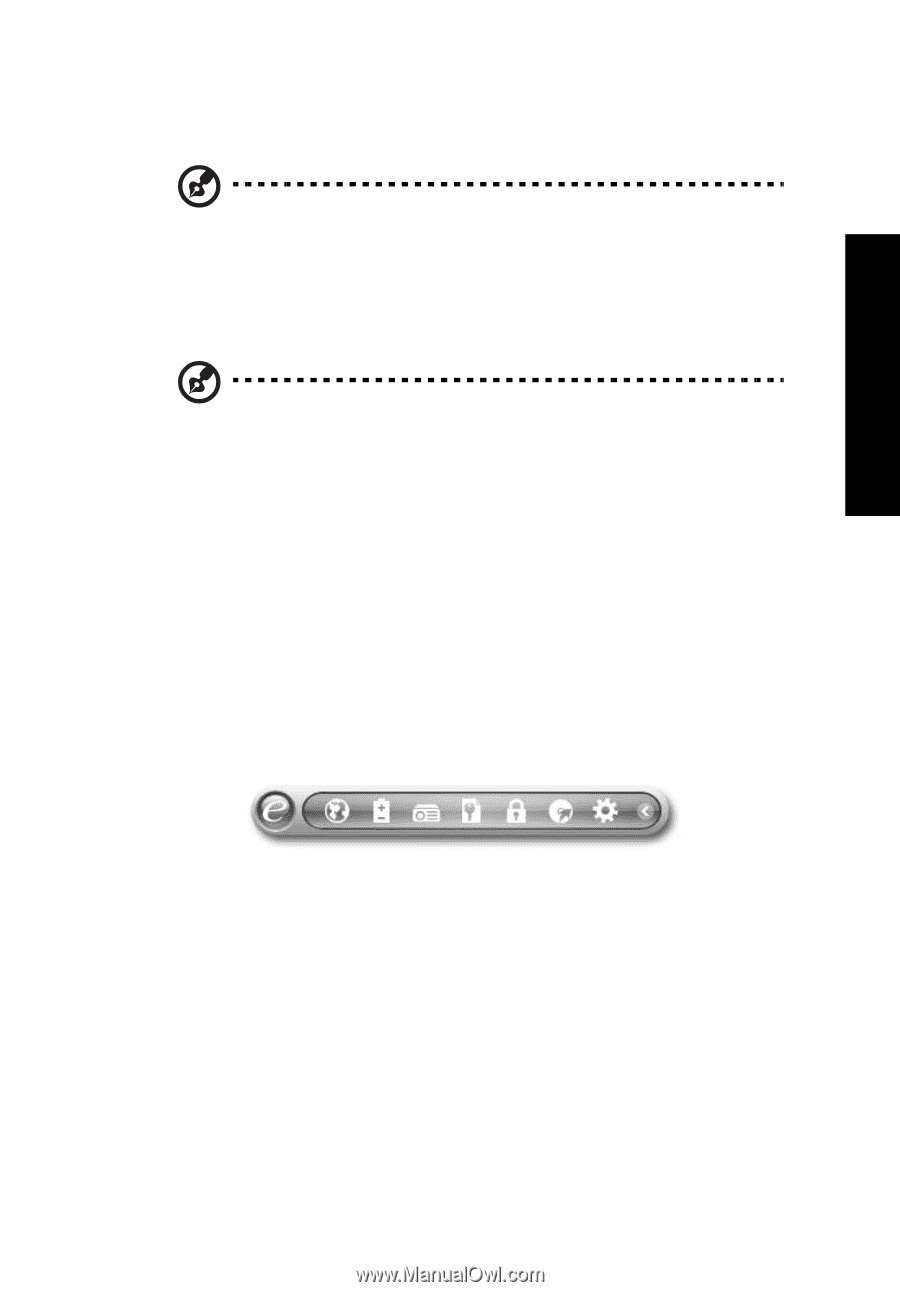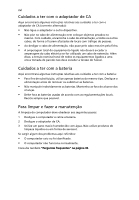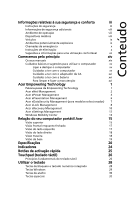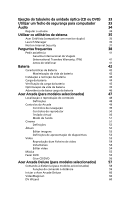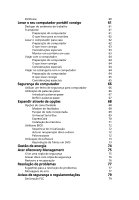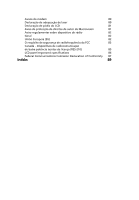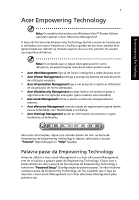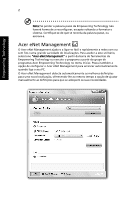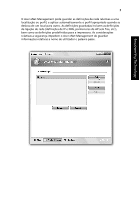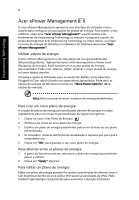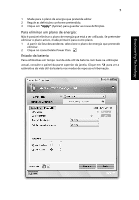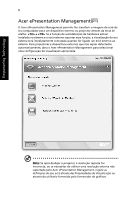Acer Aspire 5315 Aspire 5315, 5715Z User's Guide PT - Page 21
Acer Empowering Technology, Palavra-passe da Empowering Technology
 |
View all Acer Aspire 5315 manuals
Add to My Manuals
Save this manual to your list of manuals |
Page 21 highlights
Empowering Technology 1 Acer Empowering Technology Nota: Os modelos fornecidos com Windows Vista™ Starter Edition suportam apenas o Acer eRecovery Management. A barra de ferramentas Empowering Technology facilita o acesso às funções por si utilizadas com maior frequência e facilita a gestão do seu novo sistema Acer. Apresentado por defeito na metade superior do seu ecrã, permite-lhe aceder aos seguintes utilitários: Nota: O conteúdo que se segue deve apenas servir como referência. As especificações reais do produto podem variar. • Acer eNet Management liga-se de forma inteligente a redes de base local. • Acer ePower Management prolonga a energia da bateria através de perfis de utilização versáteis. • Acer ePresentation Management liga a um projector e ajusta as definições de visualização de forma adequada. • Acer eDataSecurity Management protege dados com palavras-passe e algoritmos de encriptação avançada. (para modelos seleccionados) • Acer eLock Management limita o acesso a meios de armazenamento externo. • Acer eRecovery Management executa cópias de segurança/recupera dados na sua totalidade, com flexibilidade e confiança. • Acer eSettings Management acede às informações do sistema e regula facilmente as definições. Para mais informações, clique com o botão direito do rato na barra de ferramentas da Empowering Technology e, depois, seleccione a função "Tutorial" (Aprendizage) ou "Help" (Ajuda). Palavra-passe da Empowering Technology Antes de utilizar o Acer eLock Management e o Acer eRecovery Management, tem de inicializar a palavra-passe da Empowering Technology. Clique com o botão direito do rato na barra de ferramentas da Empowering Technology e seleccione "Password Setup" (Configuração da palavra-passe). Se não inicializar a palavra-passe da Empowering Technology, ser-lhe-á pedido que o faça ao executar o Acer eLock Management ou o Acer eRecovery Management pela primeira vez.